
コードネーム入力モードにすると、画面上部のコントロールバーに、コードネーム入力に必要なコントロール類が表示されます。 コントロールバーで入力するコードネームを決定するとマウスカーソルが変わります。これを楽譜に貼り付けます。

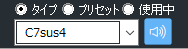
ドロップダウンリストから、入力したいコードのタイプを選択します。 リストに出てくるコードタイプを「タイプ」、「プリセット」、「使用中」で絞り込みます。
指定したコードタイプによって、コントロールバーに表示されるコントロールとその働きが若干変わります。
 をオンにすると、リストでコードを選択したときに、そのコードを試聴できます。
をオンにすると、リストでコードを選択したときに、そのコードを試聴できます。
「タイプ」が選択されているときは、ルート、ベースを指定します。

「ルート」が選択されているとき、右側の「音名ボタン」で、入力するコードのルートを指定します。
「ベース」が選択されているとき、右側の「音名ボタン」で、入力するコードのベースを指定します。
「使用する」にチェックが入っていると、分数コードを入力できます。
「ベース」が選択されていても、「使用する」にチェックが入っていないと、分数コードにはなりません。
「異名同音」にチェックが入っていると、音名が、異名同音に切り替わります。
「プリセット」が選択されているときは、キー、ベースを指定します。

「キー」が選択されているとき、右側の「音名ボタン」と「長調」、「短調」で、入力するコードのキーを指定します。
「自動キー」にチェックが入っていると、テキストキャレットがある位置のキーになります。 テキストキャレットがない場合は、音符のキャレット位置のキーになります。
テキストキャレットは、コードを貼り付けると表示されます。
「ベース」が選択されているとき、右側の「音名ボタン」で、入力するコードのベースを指定します。
「使用する」にチェックが入っていると、分数コードを入力できます。
「ベース」が選択されていても、「使用する」にチェックが入っていないと、分数コードにはなりません。
「異名同音」にチェックが入っていると、音名が、異名同音に切り替わります。
「使用中」が選択されているときは、ベースを指定します。

右側の「音名ボタン」で、入力するコードのベースを指定します。
「使用する」にチェックが入っていると、分数コードを入力できます。
「異名同音」にチェックが入っていると、音名が、異名同音に切り替わります。
 でテキストキャレットを移動できます。
でテキストキャレットを移動できます。
テキストキャレットは、コードを貼り付けると表示されます。
 をクリックして、コードネームの書式を設定できます。
をクリックして、コードネームの書式を設定できます。
 をクリックして、キャレットがあるパートのダイアグラムの設定ができます。
パートのプロパティのダイアグラム設定と同じです。
をクリックして、キャレットがあるパートのダイアグラムの設定ができます。
パートのプロパティのダイアグラム設定と同じです。